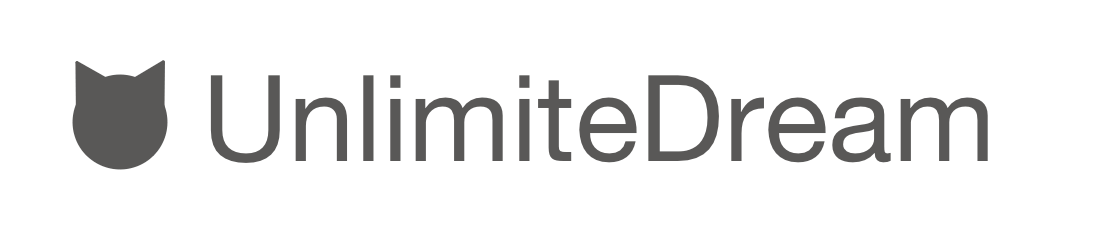最近クリスタを使い始めたんだけど、トーンの貼り方がよく分からないから知りたい

こんにちは、フォックスです!
今回はCLIP STUDIO PAINT のトーンの貼り方について解説します
私もクリスタを勉強するため、こんな本を買いました。
「iPad&クリスタで描く ゆるゆるマンガ道」(青木俊直著/玄光社)です。

この本を読んで私もトーンの貼り方がわかりました。
アナタもこの記事を読めばトーンの貼り方がすぐわかるでしょう。最後までお付き合いください!
この記事でわかること
トーンの貼り方
さっそくトーンの貼り方を解説します。

トーンは「選択範囲ランチャー」から塗る方法と「素材パレット」から貼る方法があります
選択範囲ランチャーから塗る
まずは選択範囲ランチャーからトーンを貼る方法です。
①選択範囲を選択
トーンを貼る場所を自動選択ツールで選択します。

②サブツール
「サブツール」で「他レイヤーを参照選択」を選びます。

③ツールプロパティで設定
ツールプロパティで次のように設定します。

- 隙間閉じにチェック
- 色の誤差を0に
- 領域拡縮のチェックをオフ
④選択範囲ランチャー
選択している部分に「選択範囲ランチャー」メニューが出ます。
この中の「簡易トーン設定」アイコンを選びます。

⑤簡易トーン設定
簡易トーン設定でOKを押します。

⑥トーン作成
髪の毛が塗られました。

新しくトーンレイヤーが作成されます。

素材パレットから貼る
それでは素材パレットから貼る方法です。
①選択範囲
髪を自動選択ツールで選択します。

②素材パレット
素材パレットを開きます。
「素材パレットアイコン」>「単色パターン」>「基本」>「網」を選択します。

③ドラッグ&ドロップ
絵にドラッグ&ドロップするとトーンが塗られます。


トーンの削り方

それではトーンの削り方を解説します
①カラーパレットを「透明」にする
カラーパレットの下の部分が「透明」な部分を選択する。

ペンで消す
ペンツールでトーンを消すことができます。

塗りつぶし
塗りつぶしツールでトーンを透明に塗ります。

線が閉じていないところの塗り方

線が一部閉じていないところを塗る方法を解説します
①トーンレイヤー作成
メニューから「レイヤー」>「新規レイヤー」>「トーン」を選択します。

そうすると、このように全体が塗りつぶされてしまいます。

メニューの「編集」>「消去」を選択して、一回トーンを消します。

②境界線を描く
髪の境界線をペンで描きます。

③塗りつぶし
塗りつぶしツールで塗ります。

塗り残しを囲って塗る

下の絵のように塗り残しを囲って塗る方法を解説します
ところどころに塗り残しがみられます。囲って塗ってみます。

①囲って塗るを選択
塗りつぶしツールの「サブツール」で「囲って塗る」を選択します。

②ツールプロパティの設定
ツールプロパティを開きます。

- 「対象色」:「薄い半透明を透明扱い」
- 「隙間閉じ」にチェック
- 「色の誤差」を0%
- 「領域拡縮」のチェックをオフ
- 「複数参照」にチェック
③塗りつぶし
塗り残しがある部分を囲うと対象色を選択された色で塗りつぶします。


トーンの貼り方まとめ
今回はたくさんのトーンの貼り方を解説してきました。まとめます。
トーンの貼り方まとめ
- トーンを貼る時は、選択範囲ランチャーか素材パレットから貼る
- トーンを削るにはカラーパレットを「透明」にする
- 線が閉じていない場所を塗るには境界線を描いて塗る
- 塗り残しは「囲って塗る」と便利
いかがだったでしょうか?今回の記事でトーンの貼り方が分かっていただけたら幸いです。

クリスタってトーンも貼るのめっちゃカンタンだね!
もしこの記事で本書が気になった方は、ぜひ手にとってみてください。マンガで解説しているのでわかりやすくておすすめです。

iPad&クリスタで描く ゆるゆるマンガ道
この機会に、iPadを持っている人はクリスタで漫画制作をスタートしてもよいかもしれませんね。
今回は以上です。このブログでは初心者クリエイター向けに役に立つ情報を発信しています。他の記事も読んでいただけると幸いです。

それではまた次の記事でお会いしましょう!
パルミーで絵のスキルをアップ!
今回はお絵かき講座パルミーからご紹介しました。もし気になったなら7日間のお試しからやってみると良いでしょう。毎日仕事で忙しい社会人の方でも自分のタイミングで勉強できます。
▶︎ パルミーの無料体験